[macOS] 在 macOS 上挂载 Linux 的 ext/ext3/ext4 文件系统
我把我在学校时笔记本电脑废弃了,把硬盘拆了下来,并格式化成了 Linux 的 ext4 文件系统,通过 USB 挂载在了我的树莓派上。 但是我偶尔要在 macOS 上查看上面的文件,无奈 macOS 竟然不能识别 Linux 的 ext系列文件系统(ext2/ext3/ext4),真是个奇葩。 macOS 和 Linux 都是类 Unix 操作系统,。本是同根生,相煎何太急。
所以,需要在 macOS 安装能识别 ext文件系统的模块,安装FUSE(用户空间文件系统)即可。
安装 OSXFUSE
OSXFUSE是 FUSE 的 macOS 版本。
直接使用 brew 安装。
$ brew tap homebrew/cask
$ brew cask install osxfuse
安装 FUSE-EXT2
FUSE-EXT2 使得 OSXFUSE 支持 ext2/ext3/ext4 文件系统的挂载。
把下面的代码保存到一个shell脚本中,执行即可。原代码在这里:https://github.com/alperakcan/fuse-ext2/#macos。
这个脚本有一些小问题,可能出错不会【很明显地】报告,需要自己仔细看一下有没有出错。
1 2 3 4 5 6 7 8 9 10 11 12 13 14 15 16 17 18 19 20 21 22 23 24 25 26 27 28 29 30 31 32 33 34 35 36 37 38 39 40 41 42 43 44 45 46 47 48 49 50 51 52 53 54 55 56 57 58 59 60 61 62 63 64 65 66 67 68 69 70 71 72 73 74 75 76 77 |
|
这个脚本跑成功之后,会在系统偏好设置里面增加一项如下的设置,表明安装已成功。
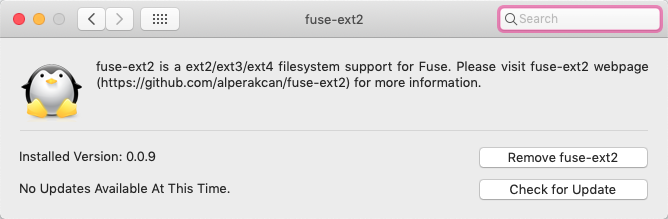
重启操作系统
一定要重启,不然不会生效。比如执行 fese-ext2 命令无任何反应,也没有错误输出。
查看磁盘
把 ext4 文件系统的硬盘插到 macOS 上会被提示:插入的磁盘不能被电脑读取。点击“忽略”。
可以在系统磁盘管理工具里面看到这块硬盘,但是,不可用。
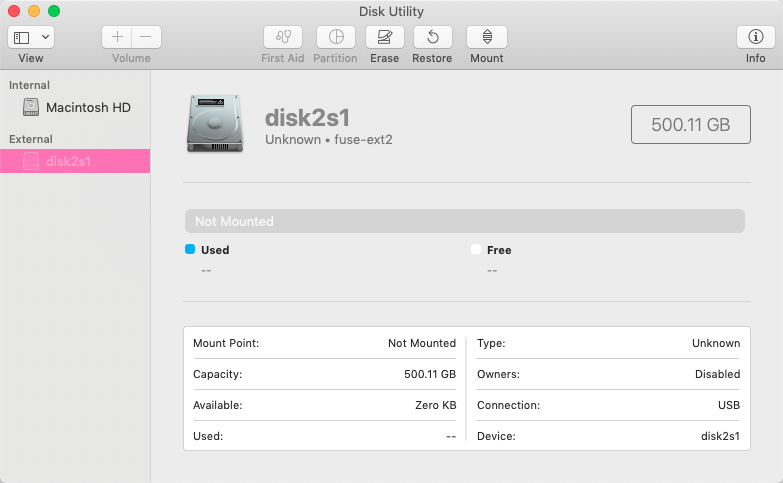
其中的disk2s1表示磁盘2、分区1。
这个信息也可以通过在终端执行命令看到:
1 2 3 4 5 6 7 8 9 10 11 12 13 14 15 16 17 18 19 20 |
|
挂载磁盘
使用以下命令只读挂载到桌面:
1
|
|
使用以下命令读写挂载到桌面:
1
|
|
使用以下命令取消挂载:
1
|
|
或者在磁盘上点菜单进行弹出。如果弹出后桌面图标仍然存在,可能是弹出失败,请在终端用命令弹出。